Microsoft Edge浏览器如何安装广告屏蔽插件?edge浏览器是电脑自带的一款免费软件,用户可以根据自己的实际情况进行对应的功能选择,我们可以同时打开多个窗口进行内容浏览,也可以根据自己的实际情况进行插件安装,但很多用户都不知道应该如何在软件中安装广告屏蔽插件,因此浏览器之家小编特意为你们带来了最新的快速安装屏蔽广告插件步骤大全分享。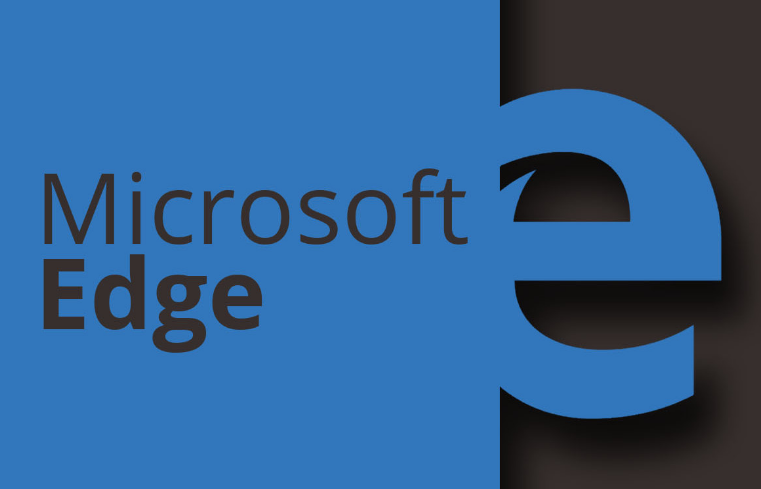
快速安装屏蔽广告插件步骤大全
1、打开浏览器,并点击浏览器右侧的扩展小图标,然后点击管理扩展,如图所示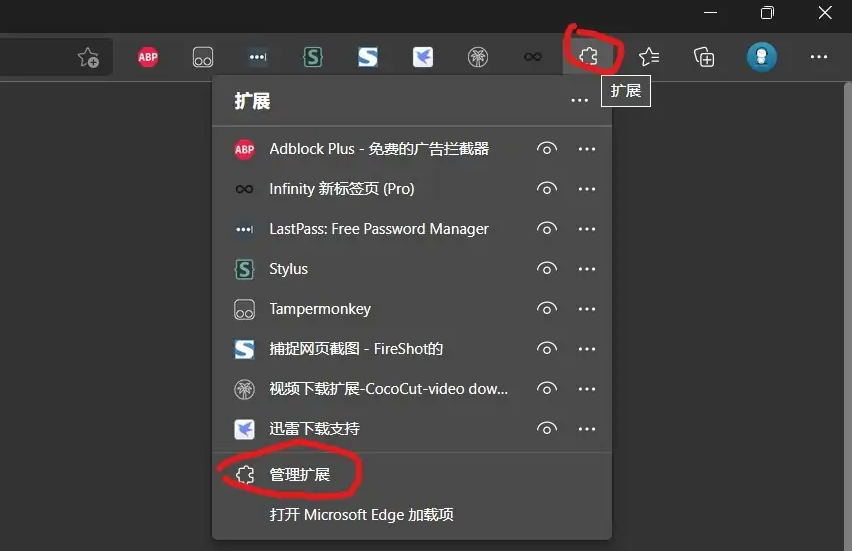
2、点击红色箭头所指的“获取Microsoft edge 扩展”,如图所示
3、在搜索栏输入abp回车,在搜索结果中找到adblock plus,并点击获取,即可安装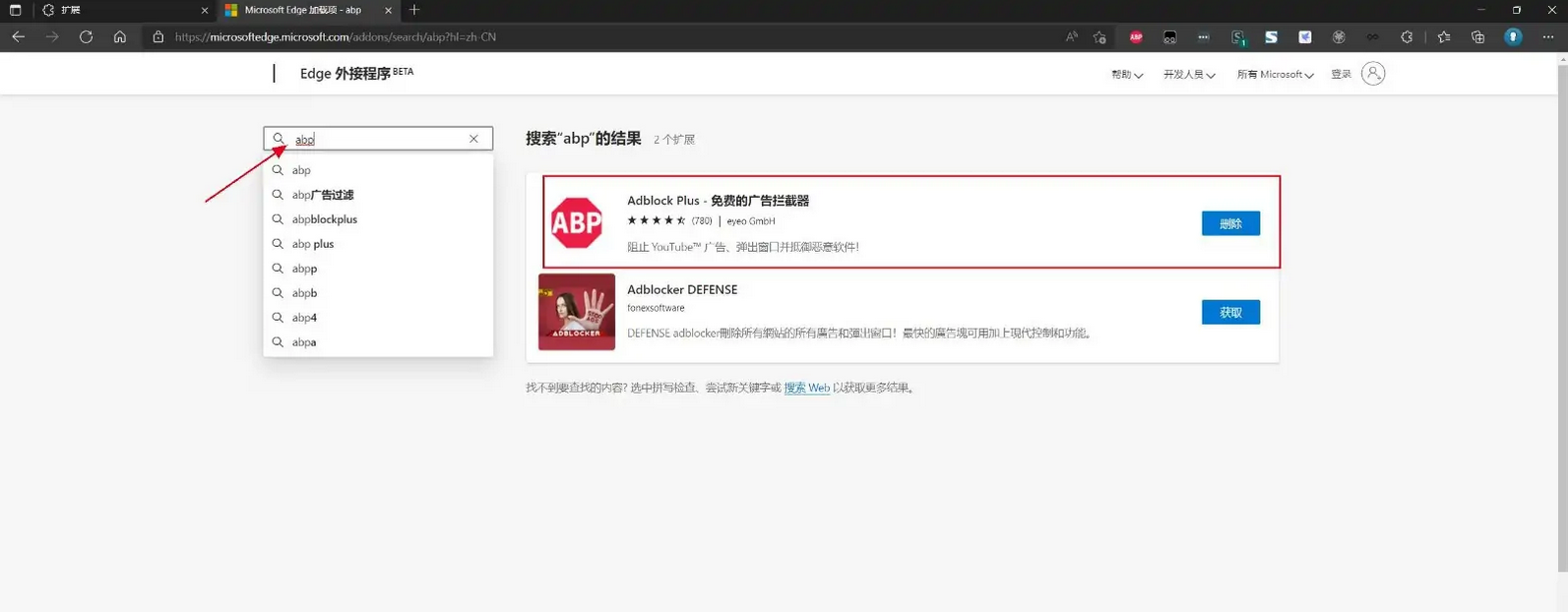
4、安装完成后在浏览器右侧会显示相应图标,点击图标,然后点击adblock的设置图标,会出现如图所示界面,在一般选项卡的最下面,确保语言筛选列表为图中所示的列表。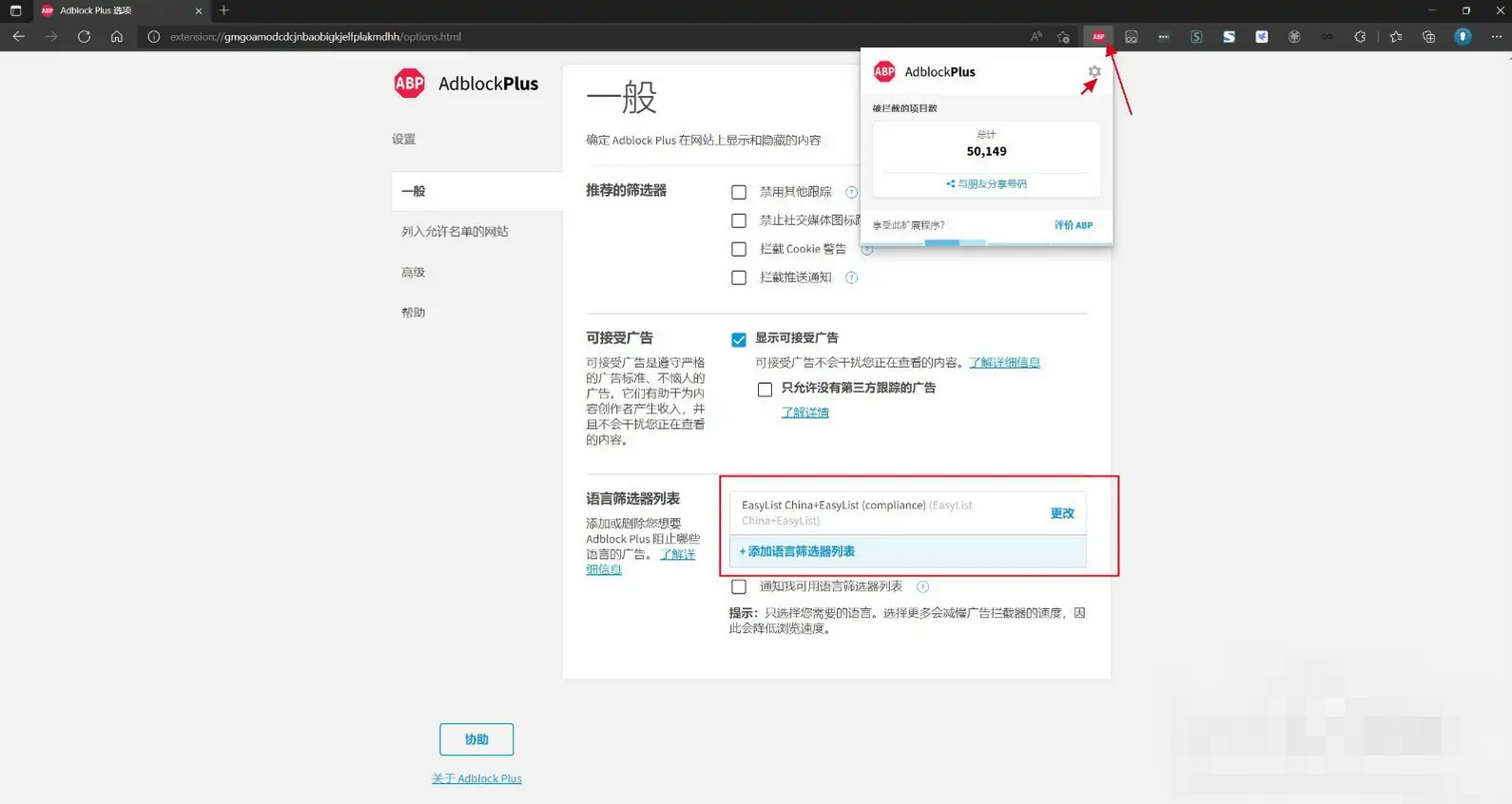
以上就是小编为你们带来的关于Microsoft Edge浏览器如何安装广告屏蔽插件-快速安装屏蔽广告插件步骤大全,想获取更多精彩内容请前往浏览器之家。
















